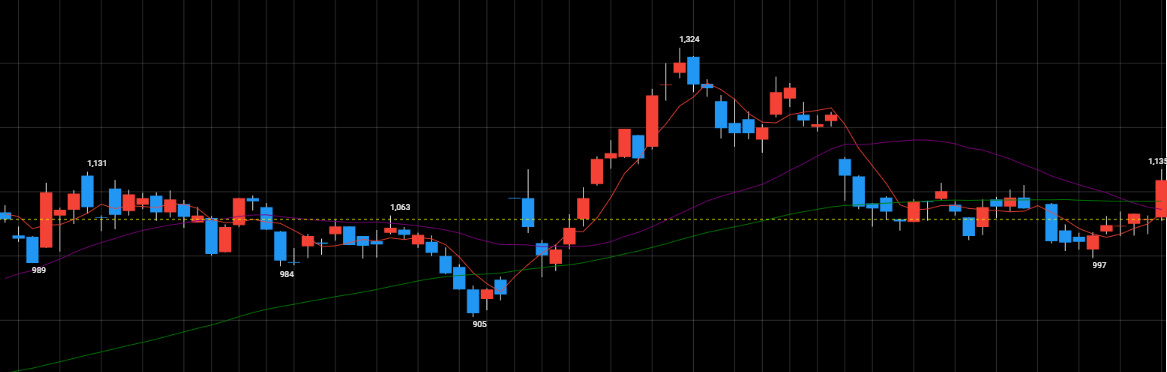6.自動売買を動かしてみる
TradeStand Proは、webhookを利用してTradingViewと証券口座を結び付けることによって、日本株の自動売買を可能にしています。その為、TradeStand Proをご利用するには、TradingViewの登録とTradeStand Proが対応している証券口座のご登録が必要です。
銘柄を自動売買にて注文する際の必要条件は以下の通りとなります。
●TradingViewのストラテジーを用意
●TradingViewでエントリーしたい銘柄を表示
●アラート設定を開き、戦略から「WebhookURL」「アラートメッセージ」をコピー&貼付して作成
●現在値を確認し、戦略の投資金を設定したら「実売買」を「ON」にする
条件を満たし買い付けが行われると、TradeStand Proの各プラットフォームで取引結果や取引状況が確認できます。
今回は例として、「1579:日経平均ブル2倍上場投信」が買い付けされた際の動きを確認します。
TradeStand Proにログインし、戦略ルームから順に見ていきましょう。
【戦略ルーム】...現在保有中の銘柄情報
①実売買 これがONになっていないと売買が行われません。
②建玉情報
買い付けされた銘柄が表示されます。
今回は例として『1579:日経平均ブル2倍上場投信』の買い付けが行われています。
「返済」を押すことで手動で返済することもできます。
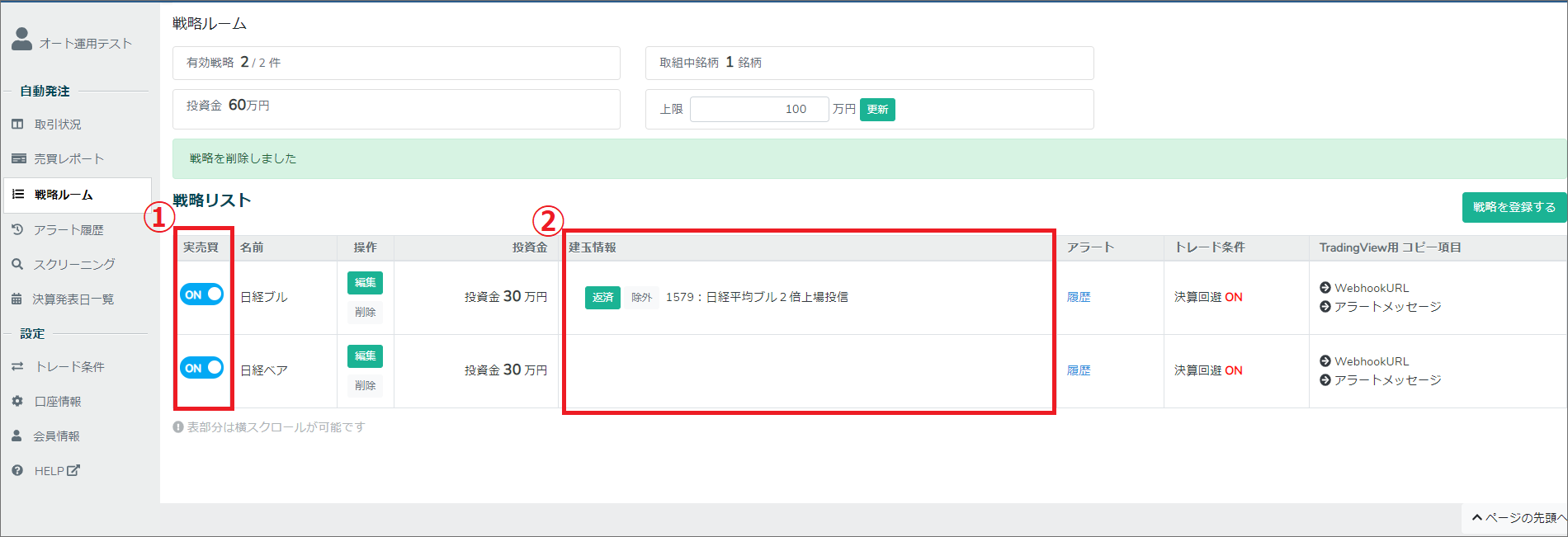
【取引状況】...現在保有中の銘柄の含み損益状況、本日のアラートや注文内容
①現在の建玉
買い付けた銘柄の情報を見ることができます。
銘柄名、取引種別やその株数、建値や現在値などが表示されます。
②本日のアラート
本日Trading Viewで鳴ったアラートの情報を見ることができます。
何時にアラートが鳴ったのか、どの戦略のアラートなのかを確認できます。
③本日の発注
証券会社に発注した本日の注文内容を見ることができます。
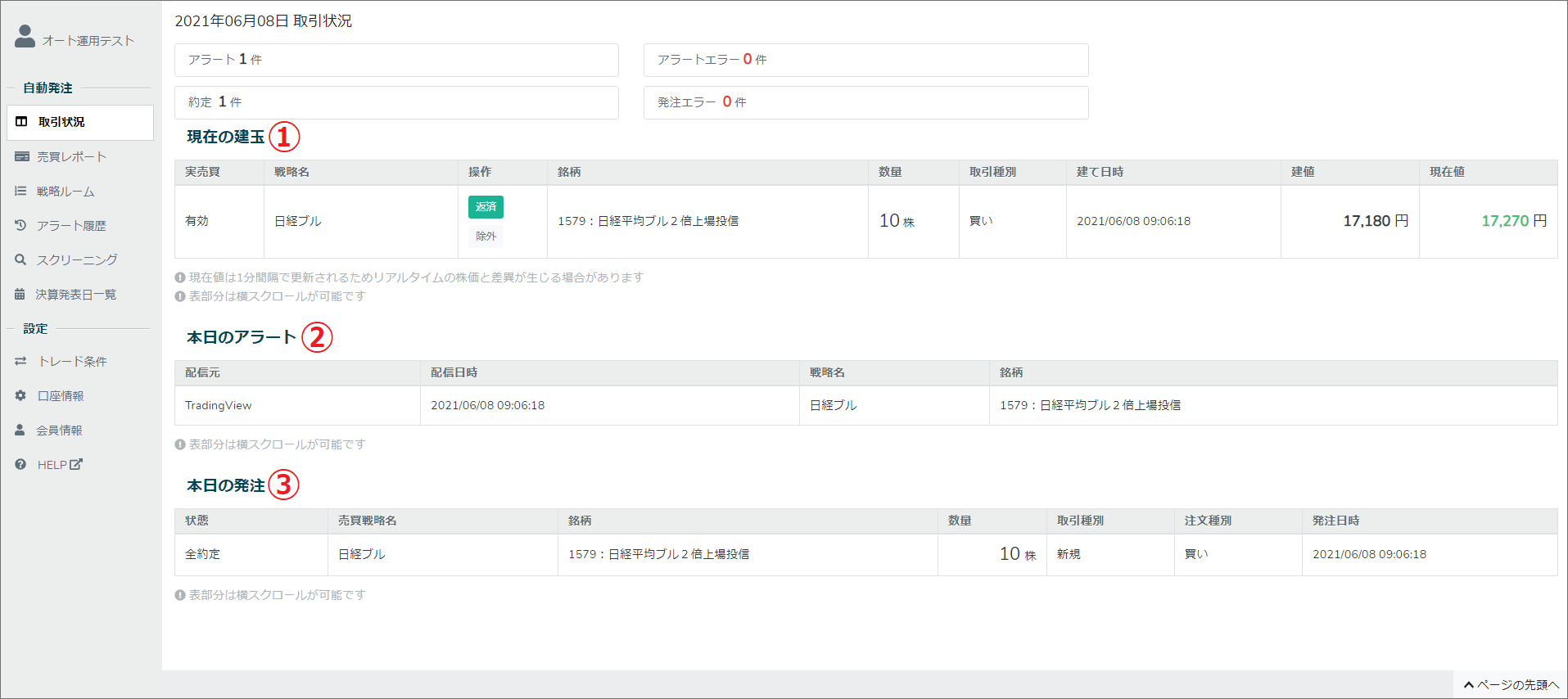
【アラート履歴】...TradingViewから受信した過去 3ヵ月分の売買アラートとエラー
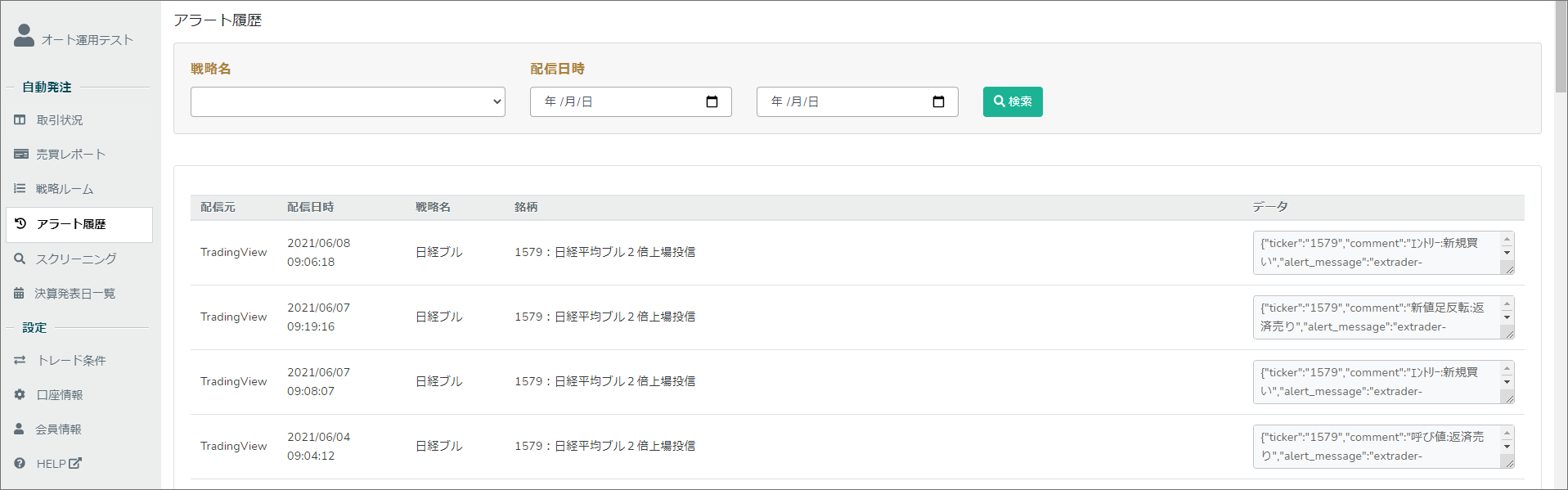
最後に売買レポートを確認します。
【売買レポート】...現在までの取引での損益状況
今回の例では『1579:日経平均ブル2倍上場投信』を17,190円で決済し、+100円の利益が出ていることが確認できました。 また、損益合計(ここでは+10,225円)を見れば、過去の全取引の総損益合計と全取引結果を確認することができます。
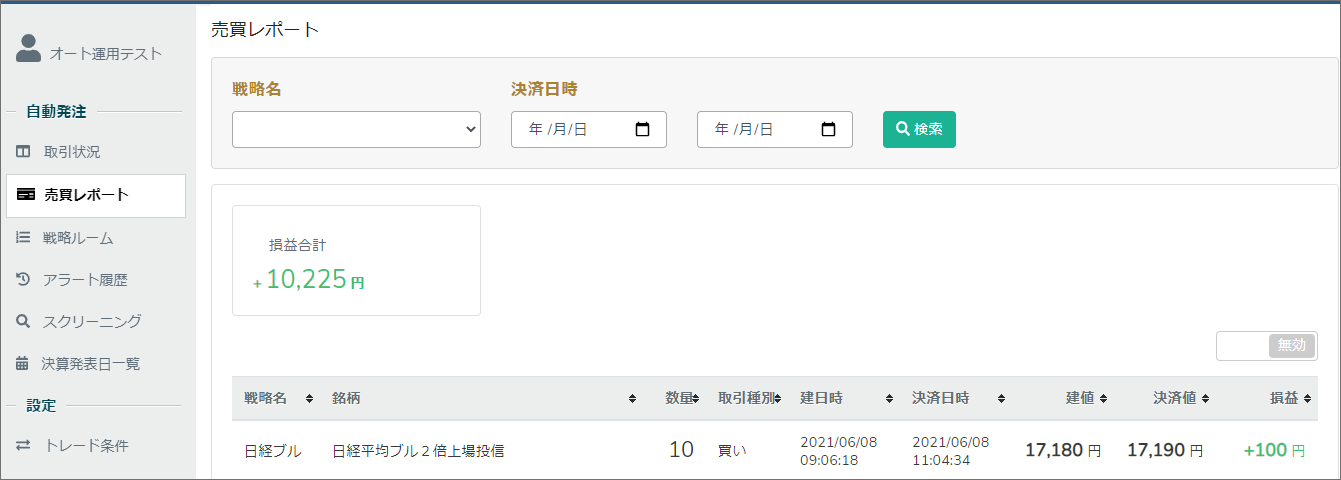
自動売買を動かしている際の現在状況と、売買終了後の結果は、確認したい内容によって表示される場所が異なります。目的に合わせてTradingViewで確認しましょう。
また、アラートエラーと手動での返済方法についても簡単にご紹介します。
●アラートエラーについて
TradingViewからの売買アラートを各戦略が受け取った際、その注文を拒否する場合があります。拒否されたアラートは「取引状況」「アラート履歴」にて、三角のビックリマークと共に赤字で「アラートエラー」として表示されます。
アラートメッセージ例:
『アラートメッセージの形式が正しくなかったため注文しませんでした。』
『戦略の実売買が無効のため注文しませんでした。』
『証券口座が設定されていないため注文しませんでした。』
アラートメッセージがしっかり貼り付けされているか、実売買がONになっているか、証券会社とのAPI接続が行われているのかなど、もう一度確認してみましょう。
アラートエラーの原因が分からない、という方は、TradeStand Pro Q&AのQ.2をご覧ください。
●手動での返済方法について
戦略リストの「建玉情報」にある『返済』をクリックすると、以下のような画面が表示されます。『返済する』をクリックすることで、返済を実行することができます。
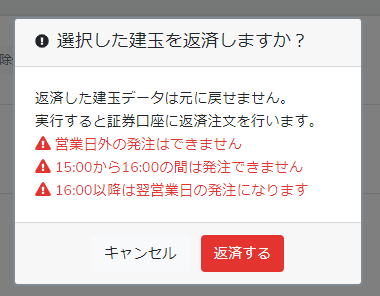
実際の自動売買が完了いたしました。
これでTradingViewの戦略(投資金設定)を作成は完了です。
以降の手順につきましては『初めてのTradeStand Pro』の解説一覧をご覧ください。